Leer desde una aplicación
NOTA |
Antes de leer, es necesario establecer el escáner en línea desde el panel de control del dispositivo (consulte "Poner el escáner en línea y fuera de línea"). Si utiliza el controlador Color Network ScanGear 2 con el modo de compatibilidad WIA-TWAIN del sistema operativo, se muestra la IU existente del sistema operativo y el procedimiento varía. |
1.
Coloque el original en el escáner.
Para leer desde el cristal de copia, coloque el original cara abajo en el cristal de copia.
Para leer desde el alimentador, coloque el original en el alimentador con la cara que desea leer hacia arriba.
NOTA |
Después de leer desde el alimentador y si va a leer desde el cristal de copia, asegúrese de abrir por completo el alimentador/la tapa del cristal de copia al colocar el original en el cristal de copia. |
2.
Ejecute la aplicación desde la que desea realizar la lectura en el ordenador → ejecute [Color Network ScanGear 2].
Se iniciará el controlador Color Network ScanGear 2 y se mostrará la ventana principal [Color Network ScanGear 2].
El método para ejecutar los controladores WIA y TWAIN varía de una aplicación a otra. Para obtener más detalles, consulte los manuales que acompañan cada aplicación.
NOTA |
Según la aplicación compatible con TWAIN que utilice, al seleccionar el controlador de escáner, es posible que tanto el controlador compatible con TWAIN como el controlador compatible con WIA en el modo de compatibilidad WIA-TWAIN se muestren con el mismo nombre. |
3.
En la ficha [Configuración básica], configure las opciones [Método de escaneo], [Tamaño original], [Tipo original] y [Modo de color].
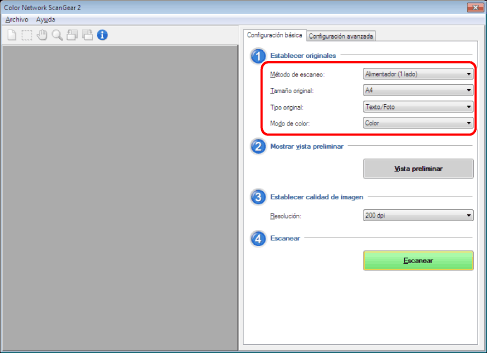
NOTA |
Puede especificar la configuración detallada para la lectura en la ficha [Configuración avanzada]. Además de los elementos que pueden establecerse en la ficha [Configuración básica], también puede establecer lo siguiente: Orientación original Páginas para escanear Especificación del área de lectura como un valor numérico Ajuste de densidad de las imágenes leídas Configuración de color Eliminación de bordes Relación de compresión de las imágenes leídas Si desea obtener información detallada sobre la configuración, consulte la Ayuda (consulte "Visualización de la Ayuda"). |
4.
Cuando lea desde el cristal de copia, haga clic en [Vista preliminar] → especifique el área de lectura.
Para especificar el área que se debe leer, arrastre el cursor de una esquina del área (rectangular) deseada a la esquina opuesta, encerrando el área deseada en un cuadro.
Si desea más información, consulte "Especificar el área de lectura".
NOTA |
No es posible utilizar [Vista preliminar] en las condiciones siguientes: Al seleccionar [Automático] en [Tamaño original]. Al leer desde el alimentador. |
5.
Si es necesario, seleccione una resolución en [Resolución].
6.
Haga clic en [Explorar].
Se inicia la lectura.
La imagen leída aparecerá en la ventana de la aplicación cuando finalice la lectura.
NOTA |
Después de hacer clic en [Explorar], no intente realizar ninguna operación en la ventana principal de Color Network ScanGear 2 hasta que se muestre el cuadro de diálogo de progreso de la lectura. Si la ventana principal de Color Network ScanGear 2 no se cierra automáticamente cuando finalice la lectura, haga clic en [  ] (Salir) para cerrarla. ] (Salir) para cerrarla. |